Copiatura fronte-retro
Il modo Fronte-retro consente di ottenere copie fronte-retro da originali su facciata singola o fronte-retro, oppure di ottenere copie su facciata singola da originali fronte-retro. La copiatura fronte-retro consente di dimezzare i costi di stampa quando si copiano grandi quantità di documenti.
|
IMPORTANTE
|
|
Per utilizzare i modi di copia 2 a Fronte-retro e 2 a 1 lato con imageRUNNER 2525/2520, è richiesto l'alimentatore opzionale (DADF-AB1).
La carta utilizzata per le copie fronte-retro deve essere conforme alle specifiche seguenti:
Formato carta: A4, A4R, A3 o A5R
Tipo di carta: Comune, Riciclata, Carta con 3 fori (Disponibile solo in formato A4, A4R, LTR oppure LTRR.), Colorata
Grammatura carta: 64 a 90 g/m2
|
|
NOTA
|
|
È possibile produrre copie da 2 a fronte-retro o da 2 a 1 lato senza l'alimentatore se si posizionano e capovolgono gli originali sul vetro di lettura. L'alimentatore, tuttavia, consente di riprodurre copie in modo più rapido e semplice con il modo da 2 a fronte-retro o da 2 a 1 lato.
|
Da 1 a Fronte-retro
Il modo Da 2 a fronte-retro capovolge automaticamente originali su due facciate nell'alimentatore per copiare entrambi i lati dell'originale sui lati fronte-retro della carta.
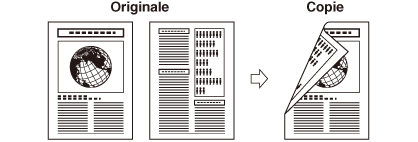
|
IMPORTANTE
|
|
Non è possibile utilizzare il modo Da 1 a fronte-retro con la Separazione su due pagine.
Accertarsi di posizionare gli originali con un orientamento orizzontale, come A4R. Se tali originali vengono posizionati in verticale, il lato posteriore dell'originale viene stampato rovesciato.
|
|
NOTA
|
|
Se gli originali sono in numero dispari, il lato posteriore dell'ultima copia viene lasciato bianco. (Il contatore della macchina non conteggia come copia la pagina vuota.)
Se il modo Da 1 a Fronte-retro viene utilizzato con il modo Originali di formato diverso, le copie di originali di formato diverso vengono stampate come copie solo fronte su carta dei rispettivi formati. Se si desidera fare copie fronte-retro di originali di formato diverso, selezionare prima il formato carta. (Selezione carta manuale)
Se il modo Da 1 a Fronte-retro è utilizzato quando il modo 2 in 1 in Combinazione immagine è impostato su ‘On’ per copiare originali a quattro pagine, due pagine degli originali vengono stampate su un lato del foglio, mentre altre due pagine sull'altro lato.
|
Da 2 a Fronte-retro
Il modo da 2 a fronte-retro capovolge automaticamente originali su due facciate nell'alimentatore per copiare entrambi i lati dell'originale sui lati fronte-retro della carta.
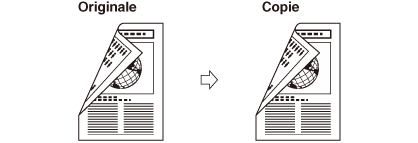
|
IMPORTANTE
|
|
Non è possibile utilizzare il modo Da 2 a fronte-retro con il modo Separazione su due pagine.
|
|
NOTA
|
|
Collegando l'alimentatore opzionale (DADF-AB1) a imageRUNNER 2525/2520 è possibile eseguire la copia con maggiore rapidità e facilità con il modo 2 a Fronte-retro.
|
Da 2 a 1 lato
Il modo Da 2 a 1 lato capovolge automaticamente originali su due facciate nell'alimentatore per riprodurre copie su una sola facciata.
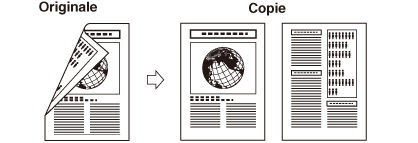
|
IMPORTANTE
|
|
Non è possibile utilizzare il modo Da 2 a 1 lato con il modo Separazione su due pagine.
Accertarsi di posizionare gli originali con un orientamento orizzontale, come A4R. Se tali originali vengono posizionati in verticale, il lato posteriore dell'originale viene stampato rovesciato.
|
|
NOTA
|
|
Collegando l'alimentatore opzionale (DADF-AB1) a imageRUNNER 2525/2520 è possibile eseguire la copia con maggiore rapidità e facilità con il modo 2 a 1 lato.
|
Da Libro a Fronte-retro
Questo modo consente di ottenere copie fronte-retro di pagine contrapposte, oppure dei lati fronte-retro di una pagina di originali rilegati, ad esempio libri e riviste.
Sinistra/Destra Fronte-retro
Questa impostazione consente di ottenere copie fronte-retro da pagine contrapposte.
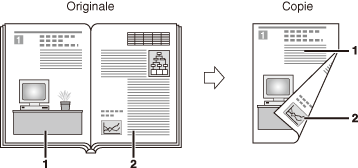
Anter./Poster. Fronte-retro
Questa impostazione consente di ottenere copie fronte-retro dai lati fronte-retro di una pagina.
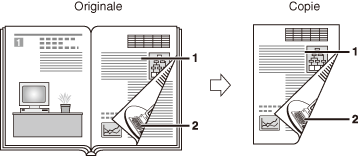
|
IMPORTANTE
|
|
Il modo Libro a Fronte-retro non può essere utilizzato con i modi Separazione su due pagine, Combinazione immagine, Cancellazione margine o Originali di formato diverso.
Se si seleziona ‘Anter./Poster. Fronte-retro’, il fronte della prima pagina fronte-retro e il retro dell'ultima pagina fronte-retro vengono lasciati bianchi. (I contatori della macchina non conteggiano come copia le pagine vuote.)
Posizionare l'originale sul vetro del piano di copiatura. Il modo Da libro a 2 lati non può essere utilizzato se l'originale è posizionato sull'alimentatore.
|
|
NOTA
|
|
Non è possibile selezionare la carta di formato non standard caricata nel bypass.
|
Riproduzione di copie da 1 a fronte-retro, da 2 a fronte-retro o da 2 a 1 lato
|
IMPORTANTE
|
|
I modi di copia 2 a Fronte-retro e 2 a 1 lato sono disponibili su imageRUNNER 2525/2520 solo quando è collegato l'alimentatore opzionale (DADF-AB1).
|
1
Posizionare gli originali nell'alimentatore o sul piano di copiatura.
Per riprodurre copie da 1 a fronte-retro o da 2 a fronte-retro:
|
1
|
Posizionare gli originali nell'alimentatore o sul piano di copiatura.
NOTA:
È possibile produrre copie da 1 a fronte-retro e da 2 a fronte-retro con il piano di copiatura sostituendo o girando manualmente gli originali. Seguire le istruzioni che appaiono sul display del pannello tattile premendo
 (Avvio). (Avvio). |
Per riprodurre copie da 2 a 1 lato:
|
1
|
Posizionare gli originali nell'alimentatore.
|
2
Premere [Fronte-retro].
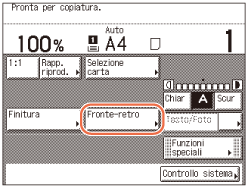
3
Selezionare il modo fronte-retro desiderato → premere [OK].
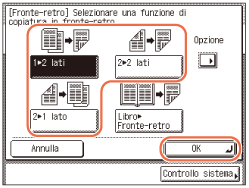
Per impostazione predefinita, l'orientamento è impostato su <Tipo libro> per copie e originali. Se si desidera specificare l'orientamento, premere [Opzione].
Se non si desidera specificare l'orientamento, passare al punto 4.
Se non si desidera specificare l'orientamento, passare al punto 4.
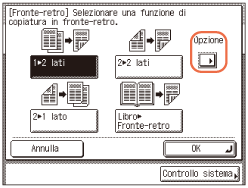
Copiatura Da 1 a fronte-retro:
|
1
|
Premere [Tipo libro] oppure [Tipo calendario] per selezionare il tipo di orientamento delle copie → premere [Fine] → [OK].
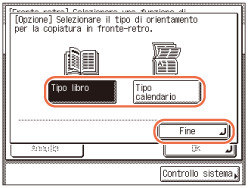 |
Copiatura Da 2 a fronte-retro:
|
1
|
Premere [Tipo libro] oppure [Tipo calendario] per selezionare il tipo di orientamento degli originali e delle copie → premere [Fine] → [OK].
 |
Copiatura Da 2 a 1 lato:
|
1
|
Premere [Tipo libro] oppure [Tipo calendario] per selezionare il tipo di orientamento degli originali → premere [Fine] → [OK].
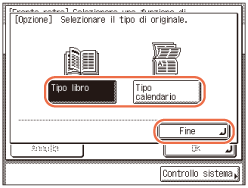 |
[Tipo libro]:
I lati fronte-retro della copia/originale avranno lo stesso orientamento dall'alto verso il basso.
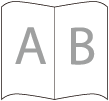
[Tipo calendario]:
I lati fronte-retro della copia/originale avranno orientamenti dall'alto verso il basso opposti.

4
Specificare la quantità di copie desiderata (da 1 a 999) tramite  -
-  (tasti numerici).
(tasti numerici).
 -
-  (tasti numerici).
(tasti numerici).5
Premere  (Avvio).
(Avvio).
 (Avvio).
(Avvio).Se si posiziona l'originale sul vetro di copiatura per riprodurre copie da 1 a fronte-retro o da 2 a fronte-retro, seguire le istruzioni visualizzate sul display del pannello tattile → premere  (Avvio) una volta per ciascun originale. Al termine della scansione degli originali, premere [Fine].
(Avvio) una volta per ciascun originale. Al termine della scansione degli originali, premere [Fine].
 (Avvio) una volta per ciascun originale. Al termine della scansione degli originali, premere [Fine].
(Avvio) una volta per ciascun originale. Al termine della scansione degli originali, premere [Fine].Viene avviata la copiatura.
|
NOTA
|
|
Per annullare questa impostazione, premere [Fronte-retro] → [Annulla].
Per annullare tutte le impostazioni e ritornare alle impostazioni standard, premere
 (Reset). (Reset). |
Riproduzione di copie da libro a fronte-retro
1
Posizionare l'originale sul vetro del piano di copiatura.
2
Premere [Fronte-retro].
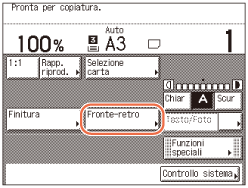
Per ottenere delle copie nel giusto ordine di pagina, iniziare la copiatura dalla prima pagina aperta del libro o dell'originale rilegato.
Posizionare l'originale a faccia in giù, assicurandosi che l'angolo superiore sinistro (faccia in giù) sia allineato all'angolo del vetro del piano di copiatura indicato da una freccia.
3
Premere [Libro  Fronte-retro] → [Successivo].
Fronte-retro] → [Successivo].
 Fronte-retro] → [Successivo].
Fronte-retro] → [Successivo].
4
Selezionare il tipo desiderato di layout fronte-retro ([Sinistr/Destra Fronte-retro] o [Anter./Poster. Fronte-retro]) → premere [OK].
I tipi di layout fronte-retro sono visualizzati di seguito.
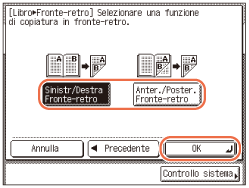
[Sinistr/Destra Fronte-retro]:
Le pagine contrapposte di un libro o di un originale rilegato vengono copiate sul fronte e sul retro di un singolo foglio.
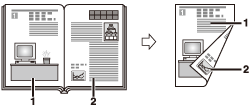
[Anter./Poster. Fronte-retro]:
Il fronte e il retro della pagina sinistra, o il fronte e il retro della pagina destra, vengono copiati sul fronte e sul retro di un singolo foglio.
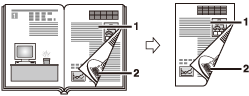
5
Specificare la quantità di copie desiderata (da 1 a 999) tramite  -
-  (tasti numerici).
(tasti numerici).
 -
-  (tasti numerici).
(tasti numerici).6
Premere  (Avvio).
(Avvio).
 (Avvio).
(Avvio).Viene avviata la scansione.
Per copiare le due pagine contrapposte successive, girare la pagina dell'originale, posizionarlo sul piano di copiatura → premere  (Avvio).
(Avvio).
 (Avvio).
(Avvio).7
Al termine della scansione, premere [Fine].
Viene avviata la copiatura.
NOTA:
Per annullare questa impostazione, premere [Fronte-retro] → [Annulla].
Per annullare tutte le impostazioni e ritornare alle impostazioni standard, premere  (Reset).
(Reset).
 (Reset).
(Reset).